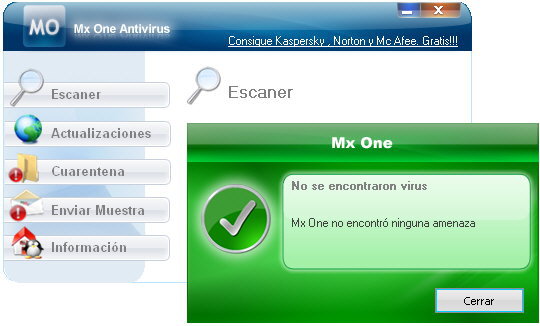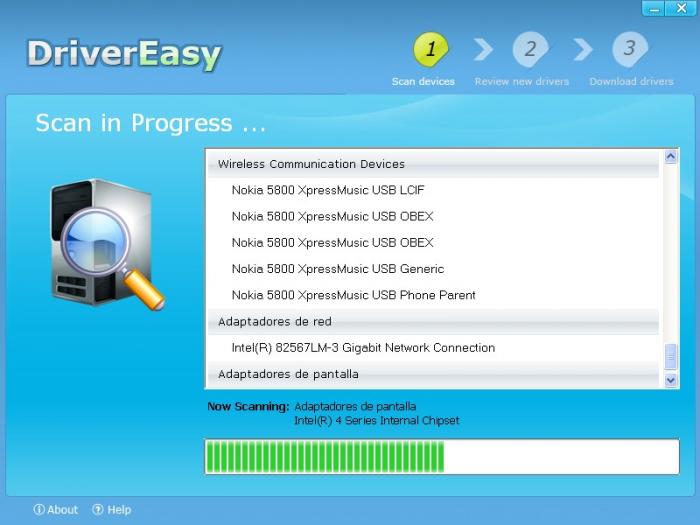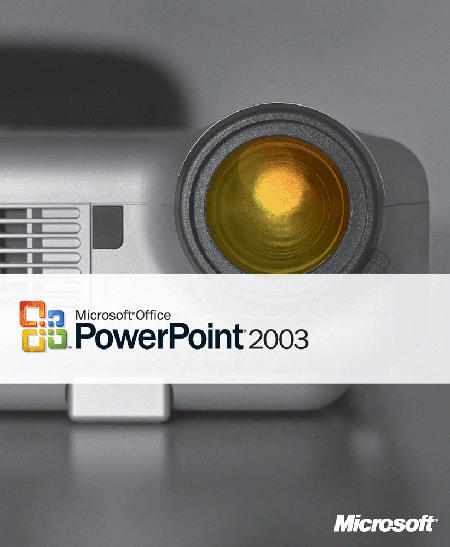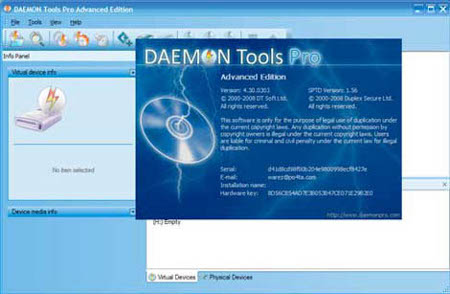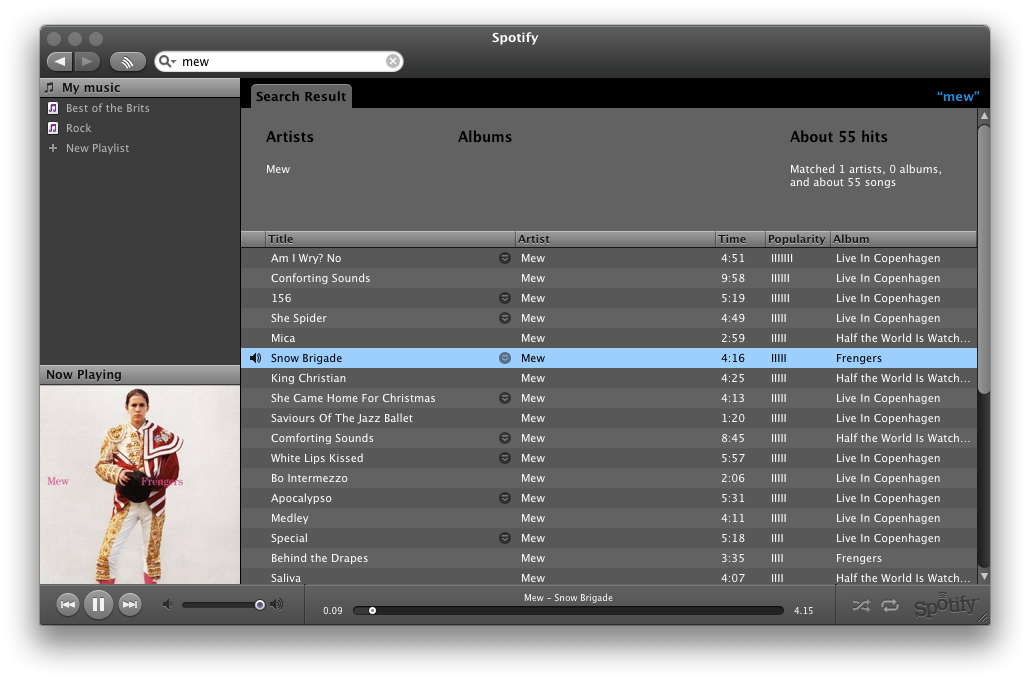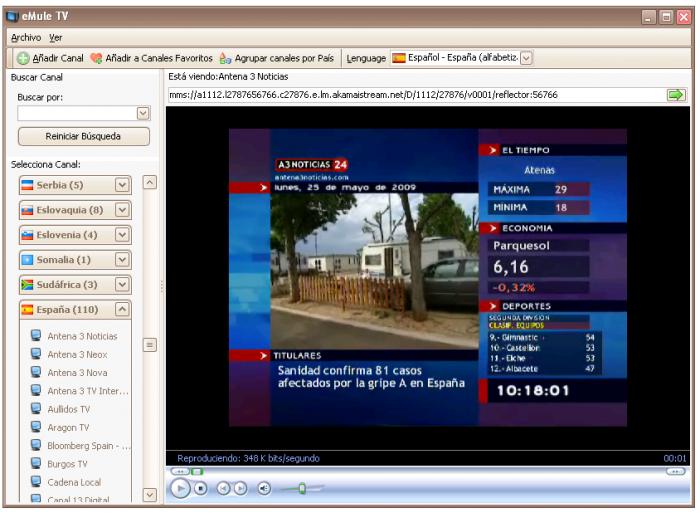Parece que ninguna medida es suficiente para impedir que los virus afecten a nuestros equipos informáticos. Creemos que es como una gripe contra la que estamos vacunados pero no, pues cada año, en algún momento caemos.
Las amenazas que puedes encontrarte son muy variadas y pueden atacarte en lugares diferentes de tu ordenador. Puedes encontrarte con distintos tipos de malware como por ejemplo:
1. Virus comunes: Existen muchísimos tipos de virus comunes según el método de ataque: algunos de ellos sustituyen a los archivos ejecutables sanos, otros afectan al arranque, otros se esconden en las macros de programas que las admiten y otros se ocultan en la RAM.
2. Troyanos o caballos de Troya: Se trata de programas maliciosos que se esconden en documentos o archivos de aspecto inofensivo para lograr abrir agujeros en tu sistema que faciliten el acceso por parte de los piratas informáticos y obtener acceso al equipo.
3. Gusanos: Son programas cuya única finalidad es auto-replicarse para infectar al mayor número de usuarios posible y pueden crear un verdadero caos en nuestros discos duros.
4. Bombas lógicas:Se trata de aplicaciones que pasan desapercibidas hasta que ocurre un proceso predeterminado, que puede ser una fecha o una combinación de teclas, por ejemplo que activa su acción destructora.
Si lo que quieres es ponérselo difícil a los virus, en este artículo te damos las premisas necesarias para hacerlo:
Tienes que tener mucho cuidado cuando descargues cualquier archivo de Internet y lo guardes en tu disco duro. Siempre que sea posible descarga desde sitios de confianza que te garanticen que están completamente libres de virus.
Mucho cuidado con los correos electrónicos que abres. Si no conoces a la persona que te lo envía mejor será que no lo abras. Instala un buen antivirus, como las opciones que te vamos a recomendar más abajo.
AVG Antivirus Free: Una buena solución para el uso doméstico del equipo que incluye actualizaciones periódicas gratuitas, con el inconveniente de no contar con soporte técnico.
Avast! Free: Se trata de una de las soluciones a tiempo real más efectivas tratándose de software gratuito, pues examina tu disco duro y tu correo en tiempo real.
Panda Cloud Antivirus: Un antivirus “en nube” que ofrece una detección completamente actualizada, sin consumir a penas recursos.
ClamWin Antivirus: Un antivirus especializado en la detección de amenazas procedentes de correos electrónicos.